Cara Merubah Start Menu Windows 10 Menjadi Windows 7

Saat ini, Windos 10 merupakan salah satu sistem operasi terbaik. Windows 10 diklaim telah menguasai setidaknya 52% pasar Windows PC dan terus menunjukkan peningkatan yang positif. Meskipun begitu, ternyata Windows 7 masih banyak orang yang menggunakannya. Ada beberapa alasan mengapa mereka masih bertahan dengan Windows 7.

Salah satunya adalah karena Windows 7 menghadirkan tampilan yang sederhana dan fitur-fitur yang mudah digunakan. Sementara itu, di Windows 10 memiliki tampilan yang lebih modern dengan ikon-ikon live tiles yang terdapat di Start Menu. Mungkin hal ini yang membuat beberapa orang rindu dengan tampilan Start Menu dari Windows 7.
Bagaimana Cara Merubah Start Menu Windows 10 Menjadi Windows 7 dengan Mudah ?
Meskipun Anda sekarang menggunakan Windows 10, namun Anda masih bisa mengganti tampilan Start Menu seperti yang dimiliki Windows 7. Untuk melakukan hal ini, Anda memerlukan aplikasi bernama Classic Shell.
Aplikasi ini memang dibuat secara khusus agar Anda bisa melakukan kustomisasi tampilan Start Menu sampai dengan Windows Explorer sehingga tampilannya mirip dengan Windows versi sebelumnya.
Untuk menggunakan Classic Shell, langkah-langkahnya adalah sebagai berikut.
- Langkah pertama, Anda download aplikasi Classic Shell. Sudah banyak website yang menyediakan aplikasi ini. Anda tinggal mencari di situs terpercaya. Kami menyarankan Anda mengunduhnya di www.classicshell.net

- Langkah kedua, buka aplikasi Classic Shell dan install. Setelah Anda install. Bagi Anda yang benar-benar menginginkan tampilan Windows 7 secara menyeluruh, Anda bisa membiarkan paket Classic Internet Explorer dan Classic Explorer. Akan tetapi, jika Anda menginginkan perubahan hanya pada Start Menu, maka pilihan tadi bisa Anda nonaktifkan atau disable.
- Langkah ketiga, jika proses instalasi sudah Anda lakukan maka sekarang Anda harus masuk ke menu Pengaturan atau Settings. Caranya, Anda klik kanan pada logo Windows yang posisinya berada di sebelah kiri taskbar. Jika pop-up Windows Settings for Classic Start Menu muncul, Anda harus mencentang bagian Show all settings.
- Langkah keempat, seharusnya Anda sekarang sudah bisa tahu kira-kira seperti apa tampilan Start Menu yang sudah Anda idam-idamkan. Anda bisa melihat sendiri opsi Start Menu Windows 7 sampai dengan versi Windows Classic.
- Dikarenakan di sini Anda menginginkan tampilan Start Menu Windows 7, maka Anda harus memilih Windows 7 Style. Setelah itu, Anda klik Select Skin pada bagian bawah. Anda juga bisa langsung menuju tab Skin yang letaknya ada di sebelah kanan Window. Jangan lupa untuk mencentang Replace Start Button sebelum nanti Anda melangkah ke tahap selanjutnya.
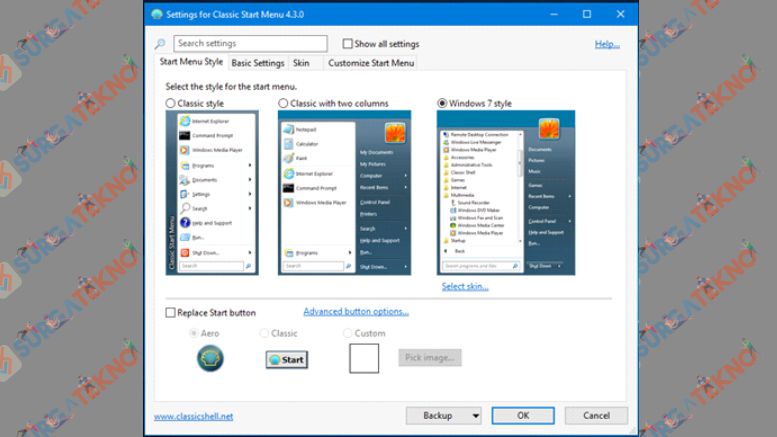
- Langkah selanjutnya, Anda tinggal memilih skin pada Windows Aero. Di sini Anda bisa memilih opsi apa saja sesuai dengan keinginan. Beberapa opsi yang bisa Anda pilih antara lain: ukuran font, user picture, ukuran ikon, dan lain-lain. Jika Anda sudah menentukannya, sekarang Anda harus mengklik Ok.
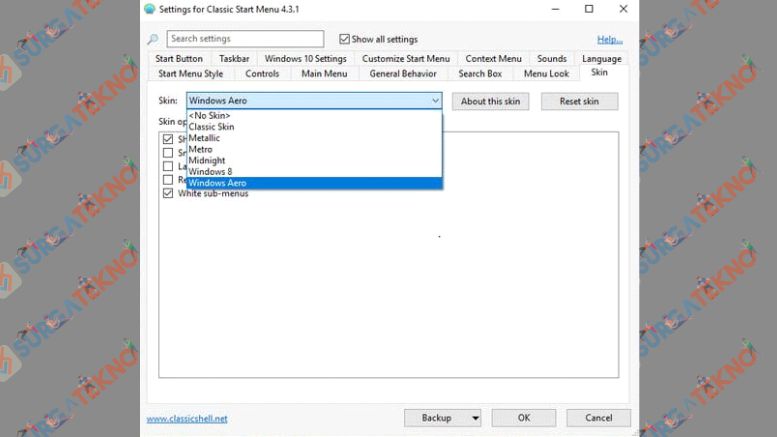
- Sekarang Anda bisa mulai mengganti ikon start. Caranya masuk ke Start Button lalu Anda pilih Custom Button. Anda tinggal mengganti Button Image dengan cara mengklik tanda tiga titik yang posisinya ada di sebelahnya. Anda bisa mengunduh ikon Start di http://www.classicshell.net/forum/viewtopic.php?f=18&t=3207.. Anda akan mendapatkan banyak opsi di situ. Tinggal Anda download sesuai selera. Setelah selesai, klik Ok. Sebagia tambahan, jika Anda ingin mengunduh ikon taskbar berukuran kecil, tinggal Anda download ikon taskbar sesuai ukuran yang Anda inginkan.
- Bagi Anda yang merasa terganggu dengan Cortana yang ada di taskbar, Anda bisa menghilangkannya. Caranya pilih Cortana dan klik Hidden.
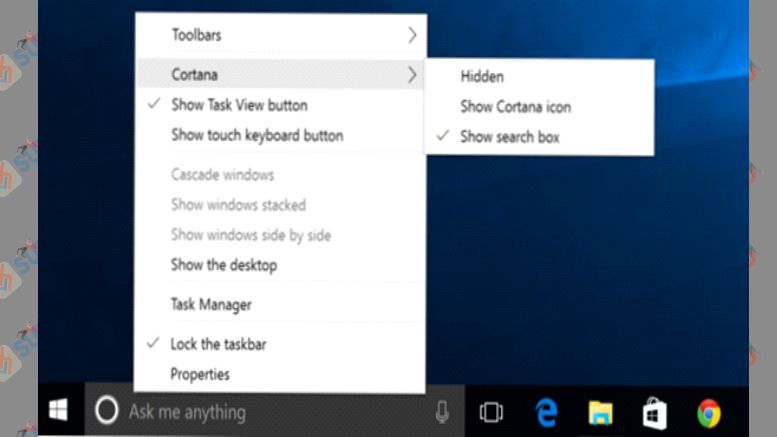
- Warna taskbar juga bisa diganti menjadi biru seperti yang dimiliki Windows 7. Caranya dengan mengklik kanan pada area kosong di dekstop. Selanjutnya, Anda pilih Personalize – Colors. Silakan untuk menghilangkan centang pada Automatically pick an accent color from my background.
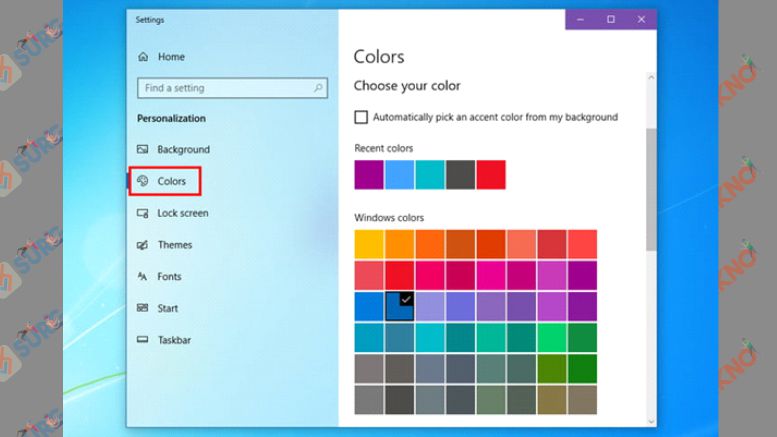
- Aktifkan toggle Transparency effects dan centang Start, taskbar and action center serta Title bars. Pilih warna biru.
Akhri Kata
Demikian informasi yang bisa kami berikan mengenai bagaimana cara merubah Start Menu Wndows 10 menjadi Windows 7. Semoga bermanfaat.